ВНИМАНИЕ! Проверку настроек компьютера необходимо провести заранее (минимум за сутки до экзамена), чтобы в случае возникших проблем у вас было время для обращения в службу техподдержки и устранения неполадок.
При входе в экзамен вам не нужно нажимать кнопку Проверка, так как процесс запустится автоматически (см. Начало экзамена)
Перед проведением проверки убедитесь, что:
● камера и микрофон вашего устройства подключены;
● объектив камеры не закрыт посторонним предметом;
● помещение достаточно освещено;
● интернет-соединение работает исправно.
1. Подтвердите авторизацию в системе через «Экзамус»:
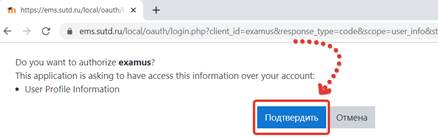
2. Нажмите кнопку Проверка:

3. Во всплывающем окне запроса доступа к микрофону и камере нажмите Разрешить:
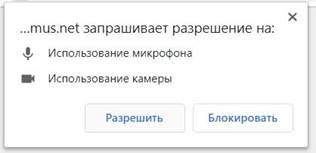
3. Во всплывающем окне запроса доступа к рабочему столу выберите изображение рабочего стола, чтобы оно выделилось синей рамкой и нажмите кнопку Поделиться:


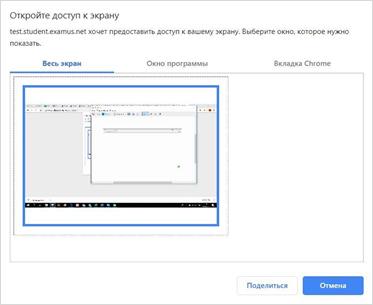
ВНИМАНИЕ! Не игнорируйте эту кнопку!Это сделает процесс прохождения проверки невозможным.
Если кнопка Поделиться неактивна (не нажимается), кликните мышью на изображение рабочего стола, чтобы оно выделилось синей рамкой (как на скриншоте выше).
4. Дождитесь завершения процесса тестирования. Если проверка не проходит (красный значок напротив какого либо пункта, либо зависание статуса проверки), воспользуйтесь рекомендациями Не проходит проверка и повторите процесс.
5. Так выглядит успешно пройденная проверка:
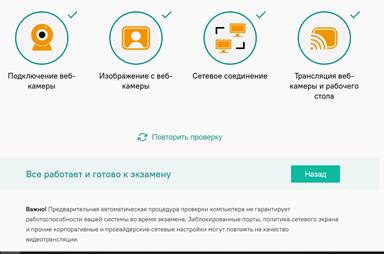
Начало экзамена
1. В браузере Google Chrome войдите на страницу https://student.examus.net/?serverOrigin=https://o7x.examus.net/, и авторизуйтесь при необходимости, используя кнопку СПбГУПТД. Тест, доступный для прохождения, будет расположен в разделе «Назначенные экзамены». Чтобы начать тестирование, нажмите Приступить.
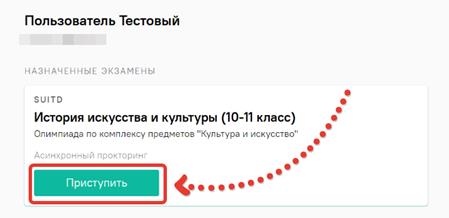
2. Прочтите порядок прохождения тестирования, требования к пользователю, технические требования к оборудованию, подтвердите свое согласие с правилами проведения онлайн-тестирования и нажмите кнопку Продолжить (не нужно сразу же распечатывать и отправлять бланк, он придёт вам на почту и вы спокойно всё заполните после прохождения испытания):
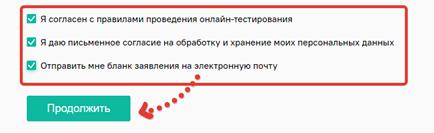
3. Далее откроется окно проверки настроек компьютера Syscheck, в котором вам будет предложен тот же процесс, что и при нажатии кнопки Проверка из стартового окна (см. Проверка настроек компьютера).
4. После прохождения проверки компьютера нажмите кнопку Продолжить, и вы перейдете к окну идентификации личности.
 2020-07-12
2020-07-12 116
116








